Microsoft에서 가짜 " Microsoft Edge를 제거하는 방법? " 웹페이지를 올리자 논란이 일었습니다. 사용자가 Microsoft 엣지를 제거하는 방법을 검색했을 때 Microsoft의 공식 페이지가 나타났는데, 질문에 답하는 대신 정반대의 내용을 다루었습니다.
특히 Microsoft Edge를 사용할 때 얻을 수 있는 모든 이점을 언급하고 제거 프로세스를 완전히 생략했습니다. 우선, 윈도우 10 또는 11을 사용하는 경우 컴퓨터에서 Microsoft Edge를 제거할 수 없습니다.
일부 사용자는 할 수 있지만, 모든 사용자가 할 수 있는 것은 아닙니다. 하지만 이 가이드가 등장하는 부분입니다. 이 가이드에서는 윈도우 10 또는 11 컴퓨터에서 Microsoft Edge를 제거하는 단계를 공유합니다. 이 가이드의 단계는 전 세계 어디에 거주하든 모든 사람을 위한 것입니다. 그러니 바로 시작해 봅시다.
Microsoft 엣지 삭제 논란은 무엇입니까?
Microsoft의 검색 엔진 Bing을 열고 "Microsoft 엣지 제거 방법"을 검색하면 "Microsoft Edge 제거 | Microsoft Edge"라는 제목의 Microsoft 공식 페이지가 표시됩니다. 이 페이지는 Edge 브라우저의 모든 기능에 대해 설명하는 페이지로 리디렉션되지만 실제 제거 프로세스에 대해서는 설명하지 않습니다.

이제 제거된 Microsoft 공식 페이지는 오해의 소지가 있었습니다.
여러 출판물에서 지적한 후, 이 페이지는 이제 폐기되어 더 이상 존재하지 않습니다. 대신 이 페이지는 이제 "Microsoft 엣지 알아보기"로 바뀌어 브라우저에 포함된 모든 멋진 기능에 대해 설명합니다.
Microsoft Edge는 좋은 브라우저이고 수년에 걸쳐 진화했지만, 여전히 속도, 보안 및 향상된 개인 정보 보호를 제공하는 Google Chrome이나 다른 인기 있는 브라우저 만큼 좋지는 않습니다. 따라서 사용하지 않는다면, 앱은 애초에 시스템에 없어야 합니다. 하지만 Microsoft는 그것을 허용하지 않습니다.
유럽의 디지털 시장법(DMA) 덕분에 Microsoft는 유럽 사용자가 Windows 11 및 10 컴퓨터에서 Microsoft Edge 브라우저를 제거할 수 있는 옵션을 제공해야 했습니다. 하지만 전 세계 다른 지역의 Windows 11 사용자는 어떨까요? 그들을 위해 간단한 방법을 포함했습니다.
윈도우 11 및 10에서 Microsoft 엣지를 제거하려면 어떻게 해야 하나요?
유럽 사용자의 경우
- 윈도우 설정 앱을 실행합니다. 작업 표시줄에서 Windows 로고를 마우스 오른쪽 버튼으로 클릭 하고 나타나는 메뉴에서 설정을 선택하면 됩니다. 또는 Win+I 키를 함께 눌러 실행합니다.
- 앱을 선택하세요.

- 설치된 앱을 선택하세요.
- Microsoft 엣지를 찾 거나 전용 검색 창에서 브라우저를 검색하세요.
- 3개 점 으로 구성된 메뉴를 클릭 하고 제거를 선택하세요.

- 작업을 확인하려면 제거를 다시 선택하세요.
유럽의 윈도우 10 및 11 사용자가 컴퓨터에서 Microsoft 엣지 브라우저를 제거하는 것이 얼마나 쉬운지 보여줍니다. 그러나 거기에 거주하지 않는 경우 다음 섹션으로 이동해야 합니다.
전 세계 다른 지역의 EU 외부 사용자의 경우
윈도우 11 또는 윈도우 10 PC에서 Microsoft 엣지를 제거하는 데 선택할 수 있는 두 가지 방법이 있습니다. 하나씩 살펴보겠습니다.
- Wise Program Uninstaller 공식 웹사이트를 방문하여 PC에 프로그램을 다운로드하세요.
- 프로그램을 설치하세요.
- 왼쪽 창에서 데스크톱 앱을 클릭합니다.
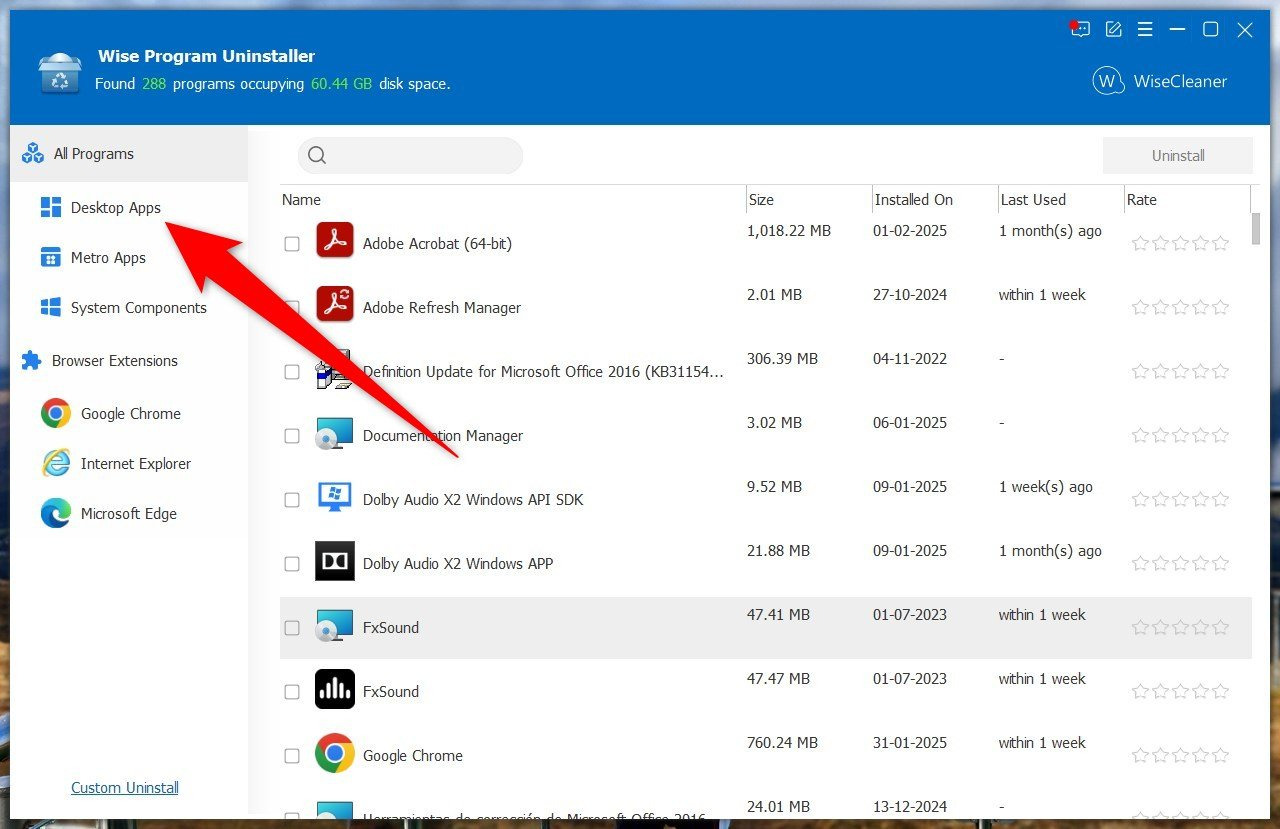
- 오른쪽에서 Microsoft 엣지를 선택한 다음 강제 제거를 클릭합니다.예를 클릭하여 작업을 확인하세요.
- 모든 Microsoft Edge 관련 레지스트리 파일을 삭제할지 묻는 대화 상자에서 모두 선택을 클릭한 다음 제거를 누릅니다.
- 확인을 클릭하여 PC에서 Microsoft Edge를 제거하세요.
아래 단계에 따라 기본적으로 설치되었거나 설치되었을 수 있는 Microsoft 엣지 관련 확장 프로그램을 제거할 수도 있습니다.
- Wise Uninstaller 프로그램의 왼쪽 창에서 브라우저 확장 프로그램 섹션 아래에 있는 Microsoft Edge를 클릭합니다.
- 모든 확장 프로그램을 선택한 후 오른쪽 상단에 있는 제거 버튼을 누르세요.
- 예를 클릭하여 작업을 확인하세요.
새로운 윈도우 업데이트를 설치하자마자 Microsoft 엣지가 다시 나타날 가능성이 있습니다. 따라서 Windows 11 및 10 PC에서 Edge 브라우저를 제거하려면 전체 프로세스를 다시 거쳐야 합니다.
그렇다면, 구글 크롬은…
Microsoft 엣지 브라우저를 좋아하는 사람은 많지 않으며, 수백만 명이 Google Chrome을 선호하는 이유는 친숙성과 사용 편의성 때문입니다. PC에서 원치 않는 프로그램을 제거하는 옵션을 허용하면 사용자는 PC에서 불필요한 공간을 확보할 수 있을 뿐만 아니라 원하는 방식으로 PC를 제어할 수 있습니다. 유럽 사용자는 운이 좋지만, 세계 다른 지역의 윈도우 사용자는 그렇지 않습니다.
*참고한 원본 글: https://techpp.com/2025/02/12/uninstall-microsoft-edge-from-windows-10-and-11/

